Beste gratis USB-poortvergrendelingssoftware voor Windows-pc
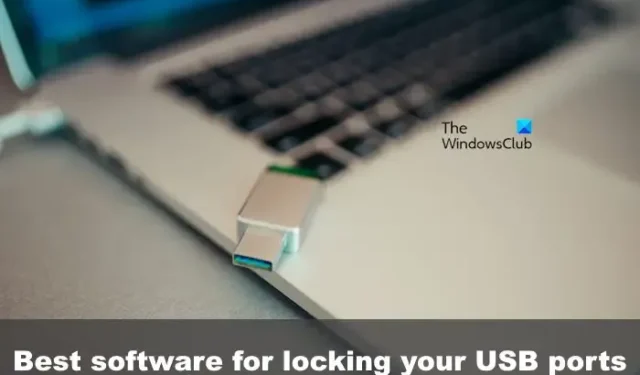
Criminelen kunnen uw computer op verschillende manieren aanvallen, en een van de meest populaire is via de ingebouwde USB-poorten . Iemand kan gemakkelijk een USB-stick in uw poorten steken om malware te introduceren of al uw belangrijke en persoonlijke bestanden te kopiëren. Vanuit ons oogpunt is de beste manier om dit probleem op te lossen het gebruik van USB-poortvergrendelingstools . Deze programma’s zorgen ervoor dat niemand naar believen bestanden via de USB-poorten kan kopiëren of malware kan installeren, naast andere soorten problematische bestanden.
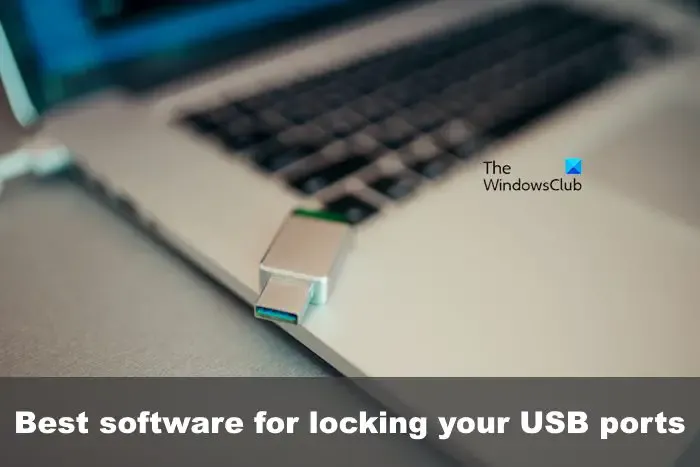
Beste gratis USB-poortvergrendelingssoftware voor Windows-pc
Om uw gegevens te beschermen, kunt u uw USB-poorten vergrendelen zodat ze niet met USB-sticks kunnen werken. U kunt hiervoor eenvoudig een van deze gratis USB-poortvergrendelingssoftware gebruiken:
- URC-toegangsmodi
- Nomesoft USB-beschermer
- Windows USB-blokkering.
We hebben gezien hoe je de toegang tot USB-drives kunt beperken met behulp van het Windows-register of Apparaatbeheer. Laten we nu eens kijken naar deze gratis USB-vergrendelingssoftware.
1] URC-toegangsmodi
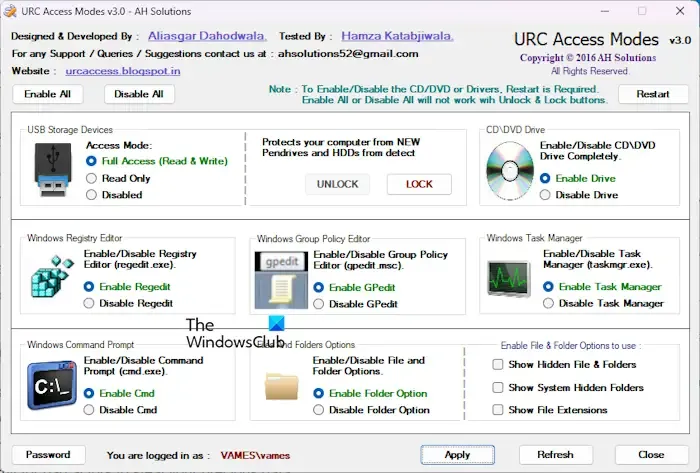
Eerst willen we kijken naar een tool die bekend staat als URC ACCESS MODES en die al geruime tijd bestaat. Als dit programma op uw computer is geïnstalleerd, wordt het zeer moeilijk voor kwaadwillenden om uw kostbare gegevens te stelen.
Om deze applicatie te gaan gebruiken, gaat u naar de officiële pagina en downloadt u deze gratis.
Als u klaar bent, voert u de installatie uit. Als u wordt gevraagd om .NET Framework te downloaden en te installeren , doe dit dan zonder aarzeling. Houd er rekening mee dat het downloaden en installeren enkele minuten kan duren. NET-framework.
Na de installatie zou het programma automatisch moeten openen, met veel coole functies.
Als u een USB-muis gebruikt, wilt u de stekkers wellicht niet uitschakelen, tenzij u over een andere manier beschikt om door het besturingssysteem te navigeren.
Wanneer u klaar bent met het aanbrengen van de wijzigingen, klikt u op de knop Toepassen , en dat is alles.
Oplossing: USB-poorten werken niet in Windows
2] Nomesoft USB-beschermer
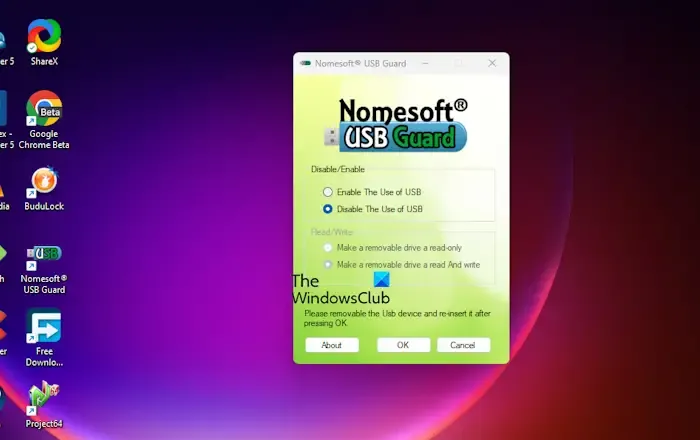
Als u klaar bent, start u het met beheerdersrechten, anders werkt het niet.
Druk op de knop Doorgaan om het hoofdmenu weer te geven. Van daaruit kunt u het gebruik van alle USB-poorten in- of uitschakelen.
U kunt er ook voor kiezen om verwisselbare schijven alleen-lezen of zowel lezen als schrijven te maken.
3] Windows USB-blokkering
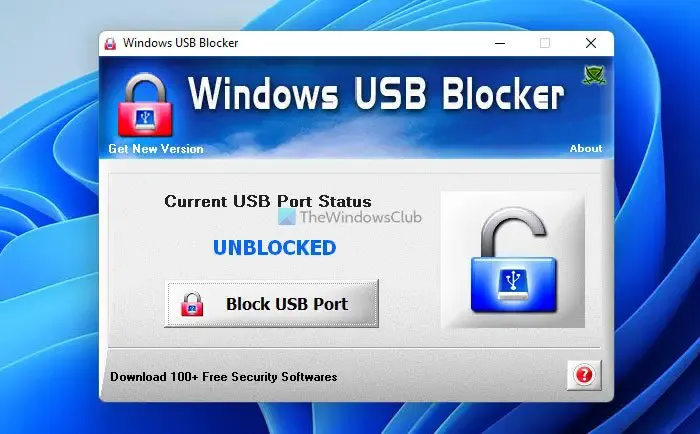
Het laatste hulpmiddel dat we hier willen bekijken is er een genaamd Windows USB Blocker . Het is eenvoudige USB-beveiligingssoftware waarmee u de toegang tot uw USB-poort kunt blokkeren en deblokkeren. De USB-poort is een van de belangrijkste gebieden waar het virus het systeem kan binnendringen. Het blokkeren en deblokkeren van opslagapparaten op elk Windows-systeem kan nu dus heel eenvoudig en effectief worden gedaan met een Windows USB Blocker.
- Vergrendel, beveilig en beveilig uw USB-drive met een wachtwoord met USB Safeguard
- Beste gratis USB-beveiligingssoftware voor Windows-pc
- Houd bij wie een USB-apparaat op uw Windows-pc heeft gebruikt met USBLogView
- Voorkom ongeoorloofd gebruik van USB en andere verwijderbare media met de USB Blocker van NetWrix
- USB Disabler : een Pendrive-beveiligingstool voor uw Windows-laptop.
Kunnen we de USB-poort vergrendelen?
Ja, het is mogelijk om USB-poorten op een Windows-computer te vergrendelen via gratis applicaties en Apparaatbeheer, machtigingen in te stellen en toegangscontrole via de groepsbeleidsinstellingen.
Hoe voorkom ik gegevenslekken vanaf USB-apparaten?
U moet uw USB-drives altijd scannen met de nieuwste versie van uw antivirusprogramma voordat u ze opent. U kunt uw USB-drive ook beveiligen met een wachtwoord en bestanden en mappen coderen om de inhoud te beschermen tegen nieuwsgierige blikken.



Geef een reactie